 
qui puoi trovare qualche risposta ai tuoi dubbi. Se l'argomento che ti interessa non è presente, ti prego di segnalarmelo. Per tradurre questo tutorial ho usato PSP X. Questo tutorial è una creazione di ©Titoune e non può essere copiato su altri siti nè essere offerto per il download. Lo stesso vale per la mia traduzione. Grazie ai creatori dei tubes che mettono a disposizione il loro lavoro in vari gruppi di condivisione. Rispetta il lavoro degli autori, non cambiare il nome del file e non cancellare il watermark. Occorrente: Un tube a scelta. Il resto del materiale qui La cornice è di Sigrids Elementi di Friendly Scrap Tube utilizzato Grafica Paola. Filtri: Simple - Top Left Mirror qui Mehdi - Kaleidoscope 2.1 qui Adjust - Variations qui Mura's Meister - Perspective Tiling qui Andromeda - Perspective qui Animation Shop qui 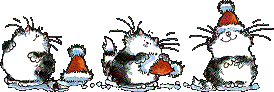 Metti la selezione "selection_guirlande" nella cartella Selezioni. 1. Imposta il colore di primo piano con #e9e1b6, e il colore di sfondo con #92ad2a. Passa il colore di primo piano a Gradiente, stile Lineare. 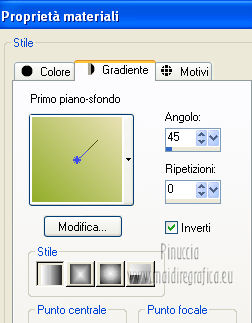 2. Apri una nuova immagine trasparente 750 x 600 pixels, e riempila  con il gradiente. con il gradiente.3. Effetti>Effetti di trama>Trama - seleziona la trama Griglia (nelle versioni più recenti di PSP corrisponde a Corel_15_006), con i seguenti settaggi 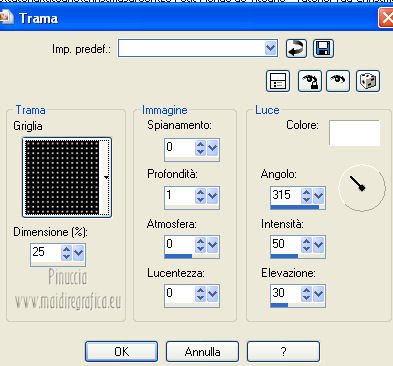 4. Livelli>Nuovo livello raster. Selezione>Seleziona tutto. Apri il tube w-rahmen_set6_2_©sigrid. 5. Regola>Tonalità e saturazione>Viraggio. 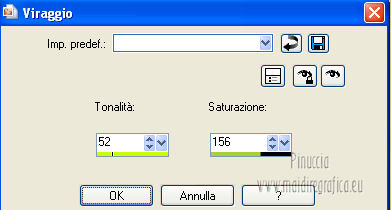 Modifica>Copia, e minimizza il tube perchè ti servirà ancora. Torna al tuo lavoro e vai a Modifica>Incolla nella selezione. Selezione>Deseleziona. 6. Effetti>Plugins>Mehdi - Kaleidoscope 2.1 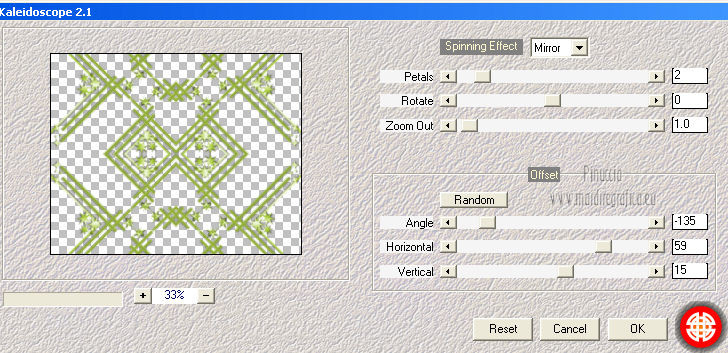 7. Effetti>Plugins>Mura's Meister - Perspective Tiling. 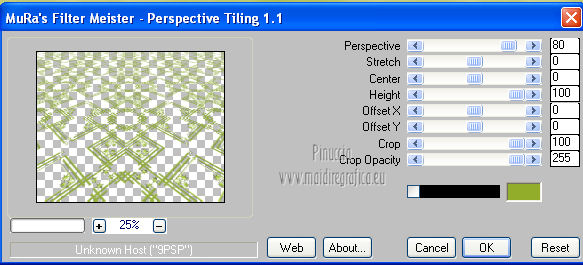 Abbassa l'opacità di questo livello al 50%. 8. Apri il tube "titoune_bordures" e vai a Modifica>Copia. Torna al tuo lavoro e vai a Modifica>Incolla come nuovo livello. 9. Effetti>Effetti 3D>Sfalsa ombra, con il colore #43541e. 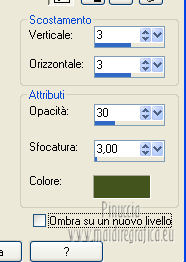 Ripeti l'Effetto Sfalsa ombra, cambiando verticale e orizzontale con -3. 10. Apri il tube 0015. Attiva lo strumento Bacchetta magica  , tolleranza 30, , tolleranza 30,e seleziona i bordi bianchi della finestra. Se non riesci a selezionare correttamente, abbassa la tolleranza a 20.  Riempi  la selezione con il gradiente. la selezione con il gradiente.11. Effetti>Effetti di trama>Trama, con i settaggi precedenti. Selezione>Inverti. 12. Regola>Tonalità e saturazione>Viraggio, con i settaggi precedenti. Selezione>Deseleziona. Modifica>Copia. Torna al tuo lavoro e vai a Modifica>Incolla come nuovo livello. Sposta  la finestra in alto a sinistra. la finestra in alto a sinistra.Livelli>Disponi>Sposta giù (sotto il livello del bordo). Effetti>Effetti 3D>Sfalsa ombra, con i settaggi precedenti. 13. Apri il tube 002 e vai a Modifica>Copia. Torna al tuo lavoro e vai a Modifica>Incolla come nuovo livello. Spostalo  a destra della finestra. a destra della finestra. Effetti>Effetti 3D>Sfalsa ombra, con i settaggi precedenti. 14. Apri il tube 002_cadeau e vai a Modifica>Copia. Torna al tuo lavoro e vai a Modifica>Incolla come nuovo livello. Sposta  i pacchetti sotto l'albero. i pacchetti sotto l'albero. Effetti>Effetti 3D>Sfalsa ombra, con i settaggi precedenti. 15. Apri il tube MiniXmas1~CL e vai a Modifica>Copia. Torna al tuo lavoro e vai a Modifica>Incolla come nuovo livello. Spostalo  sopra l'albero. sopra l'albero. Effetti>Effetti 3D>Sfalsa ombra, con i settaggi precedenti. 16. Apri il tube kTs_WordArtNoel_2-copie e vai a Modifica>Copia. Torna al tuo lavoro e vai a Modifica>Incolla come nuovo livello. Spostalo  a destra. a destra.Vedi l'esempio finale. Effetti>Effetti 3D>Sfalsa ombra, con i settaggi precedenti. 17. Modifica>Copia Unione. Modifica>Incolla come nuova IMMAGINE. Lavora su questa immagine. 18. Selezione>Seleziona tutto. Selezione>Modifica>Contrai - 4 pixels. Selezione>Inverti. Selezione>Innalza selezione a livello. 19. Effetti>Effetti 3D>Smusso a incasso. 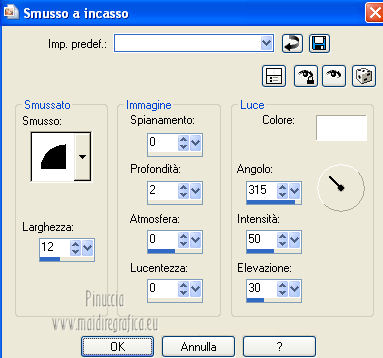 Selezione>Deseleziona. Elimina il livello inferiore. Modifica>Copia. Minimizza questa immagine con il bordo, che ti servirà più tardi. Torna al tuo lavoro e vai a Modifica>Incolla come nuovo livello. Livelli>Disponi>Porta in alto. Effetti>Effetti 3D>Sfalsa ombra, con i settaggi precedenti. 20. Attiva il livello inferiore. Modifica>Copia. Selezione>Seleziona tutto. Immagine>Ritaglia la selezione. Selezione>Seleziona tutto. 21. Immagine>Dimensioni tela - 900 x 750 pixels. 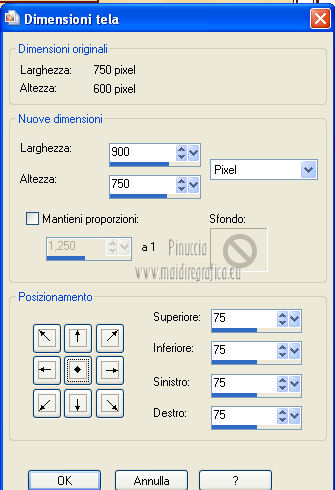 Livelli>Nuovo livello raster. Livelli>Disponi>Sposta giù. Selezione>Inverti. Modifica>Incolla nella selezione. Effetti>Effetti 3D>Smusso a incasso, con i settaggi precedenti. 22. Livelli>Nuovo livello raster. Livelli>Disponi>Porta in alto. 23. Apri la maschera "winterrahmen011_©SGS" e vai a Modifica>Copia. Torna al tuo lavoro e vai a Modifica>Incolla nella selezione. Regola>Tonalità e saturazione>Viraggio, con i settaggi precedenti. 24. Livelli>Nuovo livello raster. Selezione>Seleziona tutto. Attiva nuovamente tube w-rahmen_set6_2_©sigrid a cui hai applicato il viraggio. Modifica>Copia. Torna al tuo lavoro e vai a Modifica>Incolla nella selezione Seleziona>Deseleziona. 25. Effetti>Plugins>Andromeda - Perspective, clicca sull'icona Presets  imposta i seguenti settaggi e clicca sul segno di spunta in basso a destra per confermare. 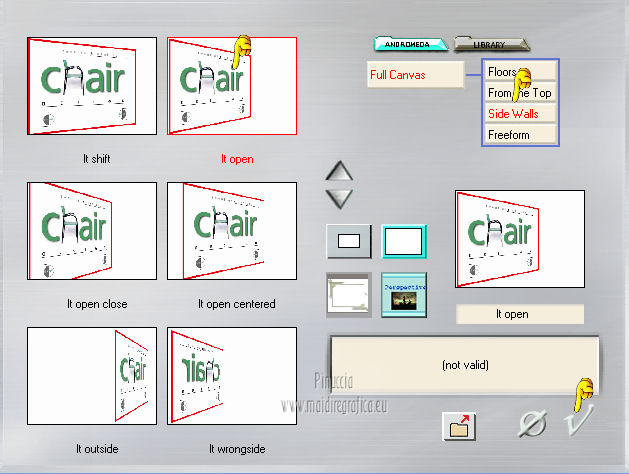 Clicca nuovamente sul segno di spunta per chiudere la finestra del filtro. 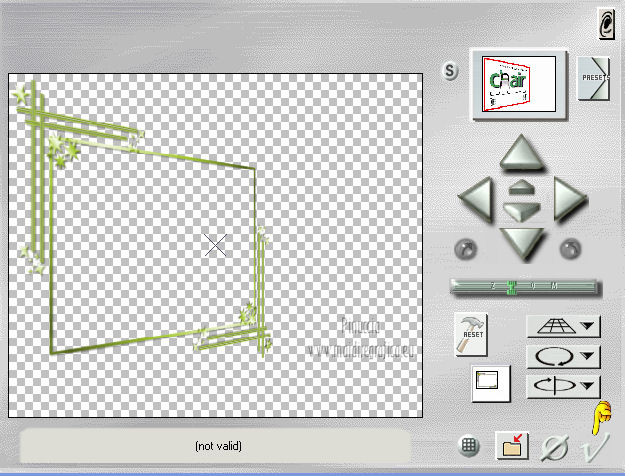 26. Attiva lo strumento Selezione  , ,clicca sull'icona Selezione personalizzata  e imposta i seguenti settaggi:  Premi sulla tastiera il tasto CANC. Selezione>Deseleziona. Effetti>Plugins>Simple - Top Left Mirror. 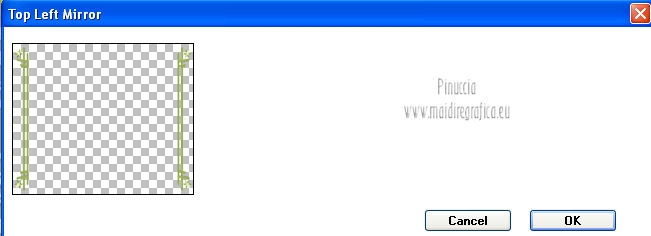 Effetti>Effetti 3D>Sfalsa ombra, con i settaggi precedenti. 27. Livelli>Nuovo livello raster. Selezione>Seleziona tutto. Attiva il bordo che hai minimizzato al punto 19 e vai a Modifica>Copia. Torna al tuo lavoro e vai a Modifica>Incolla nella selezione. Selezione>Deseleziona. Effetti>Effetti 3D>Sfalsa ombra, con i settaggi precedenti. 28. Apri il tuo tube per l'esempio CGS~SarahKay_GiftGirl Modifica>Copia. Torna al tuo lavoro e vai a Modifica>Incolla come nuovo livello. 29. Immagine>Ridimensiona, all'85%, tutti i livelli non selezionato. Spostalo  in basso a sinistra. in basso a sinistra.Livelli>Duplica. Cambia la modalità di miscelatura di questo livello in Luce diffusa. Attiva il livello sottostante dell'originale. Effetti>Effetti 3D>Sfalsa ombra, con i settaggi precedenti. 30. Apri il tube guirlande Modifica>Copia. Torna al tuo lavoro e vai a Modifica>Incolla come nuovo livello. Effetti>Effetti 3D>Sfalsa ombra, con i settaggi precedenti. Rinomina questo livello "animazione". Firma il tuo lavoro. 31. Animazione. Attiva il livello "animazione". Selezione>Carica/Salva selezione>Carica selezione da disco. Cerca e carica la selezione "selection_guirlande". 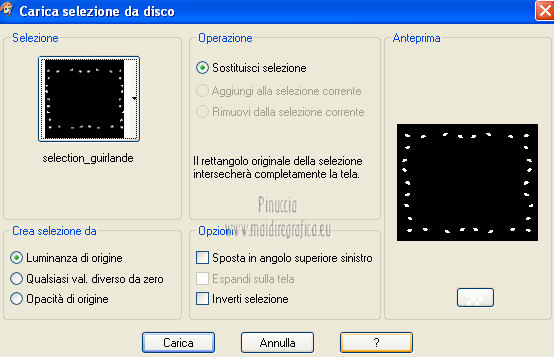 32. Livelli>Duplica - 2 volte, e rimani posizionato sul livello della seconda copia. 33. Effetti>Plugins>Adjust - Variations. Un clic su Original per annullare eventuali settaggi memorizzati dal filtro, un clic su Darker e ok. Chiudi questo livello e attiva il livello sottostante della prima copia. 34. Effetti>Plugins>Adjust - Variations. Un clic su Original, un clic su Lighter e ok. Chiudi questo livello e attiva il livello "animazione". Effetti>Plugins>Adjust - Variations - un clic su Lighter e ok. Lascia il livello visibile. Selezione>Deseleziona. 35. Modifica>Copia. Apri Animation Shop e vai a Modifica>Incolla>Incolla come nuova animazione. Torna in PSP. Chiudi il livello "animazione" e apri il livello della prima copia. Modifica>Copia Unione. Torna in Animation Shop e vai a Modifica>Incolla>Incolla dopo il fotogramma corrente. Di nuovo in PSP. Chiudi il livello della prima copia e apri il livello della seconda copia. Modifica>Copia Unione. In Animation Shop: Modifica>Incolla>Incolla dopo il fotogramma corrente. 36. Modifica>Seleziona tutto. Animazione>Proprietà fotogramma, e imposta la velocità a 15.  Controlla il risultato cliccando su Visualizza  e salva in formato gif. e salva in formato gif. Se hai problemi o dubbi, o trovi un link non funzionante, o anche soltanto per un saluto, scrivimi. 14 Dicembre 2012 |


